Das Raster
Sie können ein Raster einblenden, um sich die genaue Platzierung der einzelnen Elemente zu erleichtern. Dieses Raster wird weder gedruckt noch exportiert.
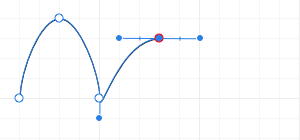
Sie können ein Raster einblenden, um sich die genaue Platzierung der einzelnen Elemente zu erleichtern. Dieses Raster wird weder gedruckt noch exportiert.
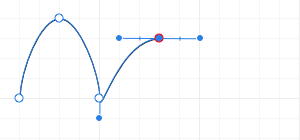
Das Raster wird über Ihrer Seite eingeblendet und hilft Ihnen bei der Ausrichtung von Objekten. Die Linien werden standardmäßig grau angezeigt, lassen sich aber auf jede beliebige Farbe umstellen.
Raster lassen sich als automatische Variante und als feste Variante erstellen. Bei automatischen Rastern (Standardeinstellung) wird die Anzahl der Unterteilungen des Rasters angepasst, wenn Sie die Zoomstufe der Bildschirmdarstellung ändern. Bei festen Rastern bleibt die Anzahl der Unterteilungen auf allen Zoomstufen konstant.
Raster sind ideal, wenn Sie gleichzeitig die magnetische Ausrichtung aktivieren – insbesondere die Option "Am Raster ausrichten". Raster lassen sich mit jeder beliebigen Dokumenteinheit erstellen und werden dann deckungsgleich zu den Linealen (sofern eingeschaltet) angezeigt.
Aktivieren Sie das Zoomwerkzeug und führen Sie einen der folgenden Schritte aus:
Bei allen Zoomstufen wird das Raster als "Blöcke" angezeigt, die noch weiter unterteilt sind.
Führen Sie einen der folgenden Schritte aus: